win10强制签名还是不能安装驱动怎么办 Win10系统禁用驱动程序强制签名的实用方法
win10强制签名还是不能安装驱动怎么办,在使用Win10系统时,有时候我们可能会遇到无法安装驱动程序的问题,尤其是在禁用了驱动程序的强制签名后,不用担心因为我们可以通过一些实用的方法来解决这个问题。本文将介绍一些有效的方法,帮助我们在Win10系统中安装驱动程序,即使驱动程序的强制签名被禁用了。无论您是一位普通用户还是一位技术专家,都可以按照以下方法解决这个问题。
具体步骤:
1.禁用Windows10系统驱动程序强制签名的一般方法
右键点击系统桌面左下角的【开始】,按住键盘上的Shift键。在开始菜单中点击【关机或注销】-【重启】;
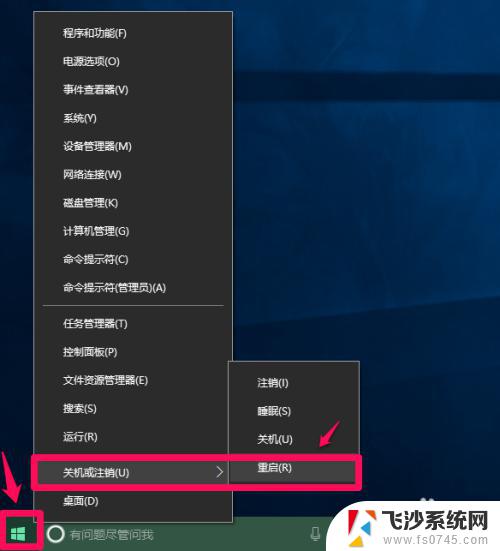
2.电脑重启进入选择一个选项窗口,点击:疑难解答;
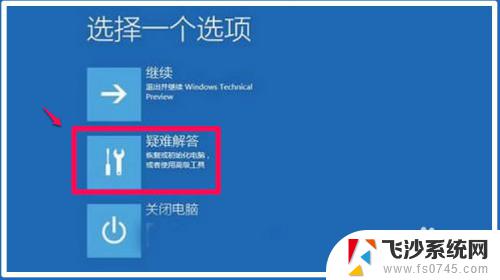
3.点击疑难解答后,进入疑难解答窗口,再点击:高级选项;
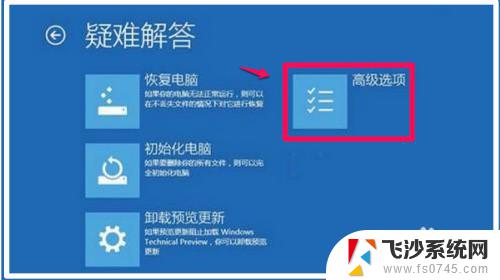
4.在高级选项窗口,点击:启动设置 - 更改 Windows 启动行为;
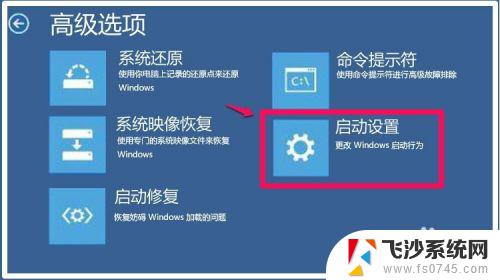
5.然后进入启动设置窗口,注意:此窗口中的禁用驱动程序强制签名是不可点击的,我们点击:重启;
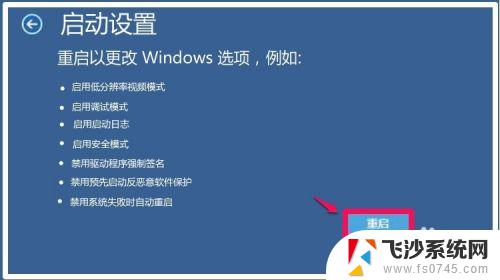
6.电脑重启,重新启动后进入启动设置窗口,按下键盘上的数字键【7】,即选择禁用驱动程序强制签名。
至此,Windows10系统禁用驱动程序强制签名成功。
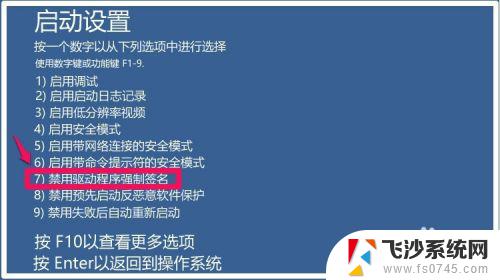
7.禁用Windows10系统驱动程序强制签名的简单方法
右键点击系统桌面左下角的【开始】,在开始菜单中点击【命令提示符(管理员)】;
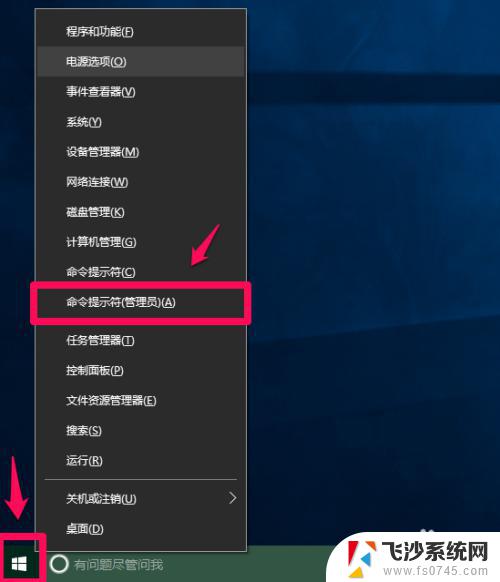
8.复制:bcdedit.exe /set nointegritychecks on命令,在打开的管理员命令提示符窗口中右键点击空白处,则bcdedit.exe /set nointegritychecks on命令粘贴到了窗口中;
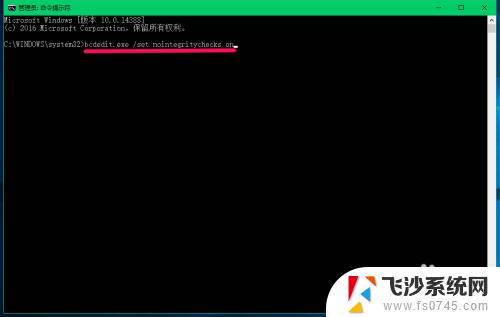
9.bcdedit.exe /set nointegritychecks on命令粘贴好以后,回车,显示:操作成功完成。即已经禁用驱动程序强制签名。
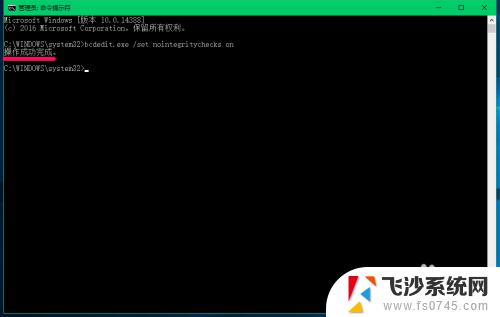
10.恢复Windows10系统禁用驱动程序强制签名的方法
我们知道,长久地禁用系统驱动程序强制签名。对系统可能带来不安全的问题,Microsoft的Windows10系统驱动强制签名也是出于安全考虑,我们在使用以后,建议恢复Windows10系统禁用驱动程序强制签名。
方法是:
进入管理员命令提示符窗口,复制bcdedit.exe /set nointegritychecks off命令,同样在窗口中的空白处右键点击一下,把bcdedit.exe /set nointegritychecks off命令粘贴到窗口中;
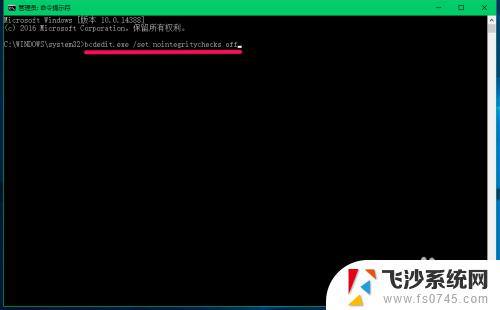
11.bcdedit.exe /set nointegritychecks off命令粘贴好以后,按下键盘上的回车键。显示:操作成功完成,即已经恢复Windows10系统禁用驱动程序强制签名。
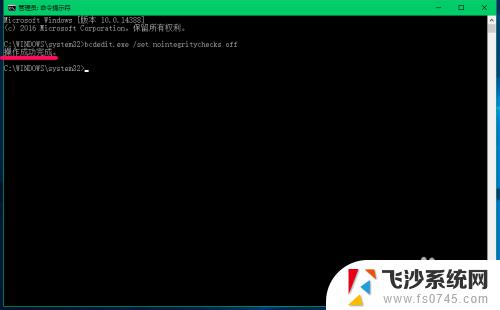
12.从上述方法可以看出,使用bcdedit.exe /set nointegritychecks on命令,Windows10系统禁用驱动程序强制签名比普通方法要容易得多,而且恢复也很容易。
以上就是win10强制签名还是不能安装驱动怎么办的全部内容,如有类似问题的用户可按照本文中介绍的步骤进行修复,希望本文能够帮助到您。
win10强制签名还是不能安装驱动怎么办 Win10系统禁用驱动程序强制签名的实用方法相关教程
-
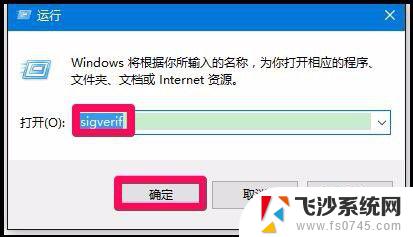 win10安装没有签名的驱动 Win10系统如何检测未签名驱动
win10安装没有签名的驱动 Win10系统如何检测未签名驱动2023-10-06
-
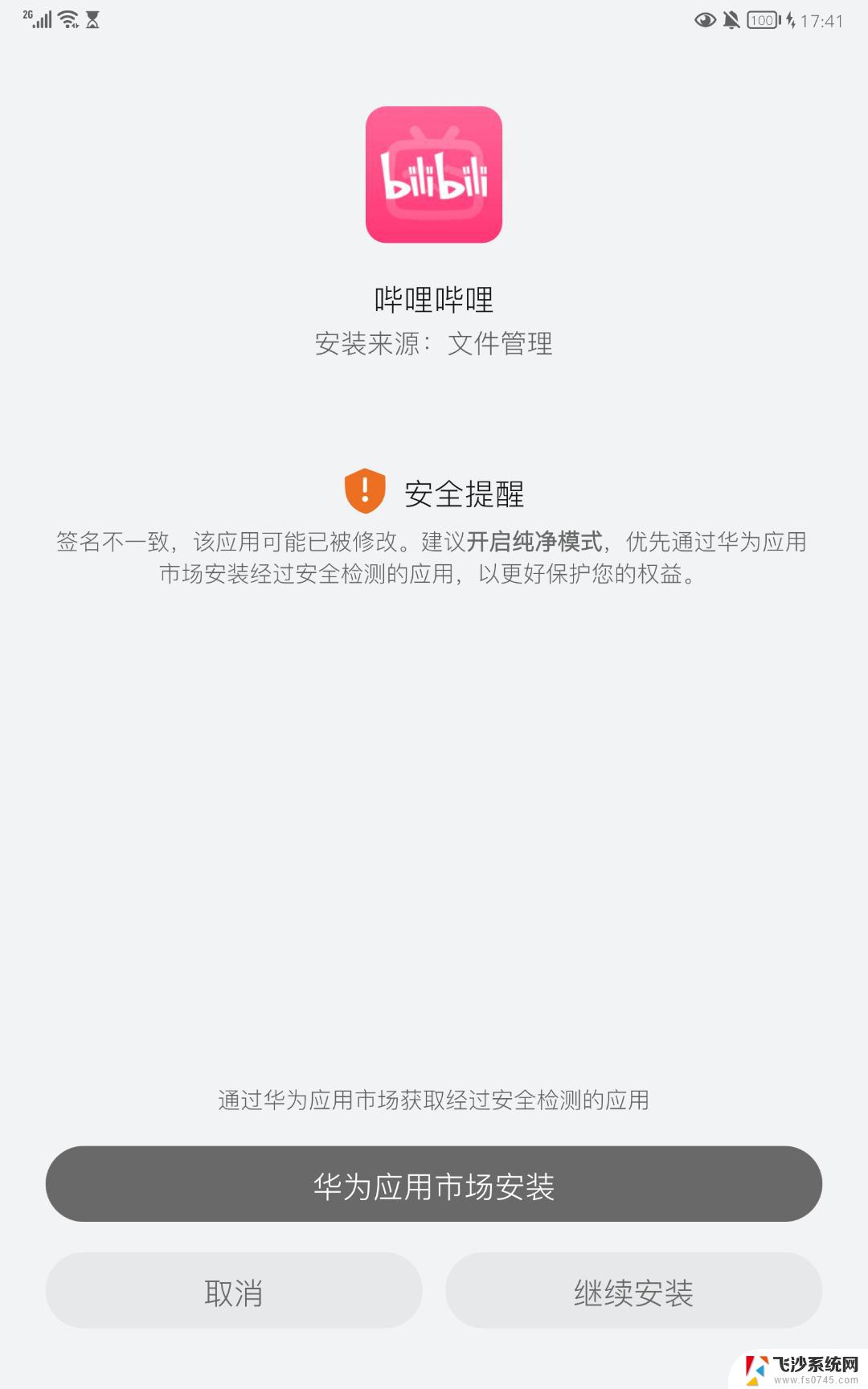 应用安装签名不一致 鸿蒙系统安装应用时显示签名不一致怎么解决
应用安装签名不一致 鸿蒙系统安装应用时显示签名不一致怎么解决2024-09-28
-
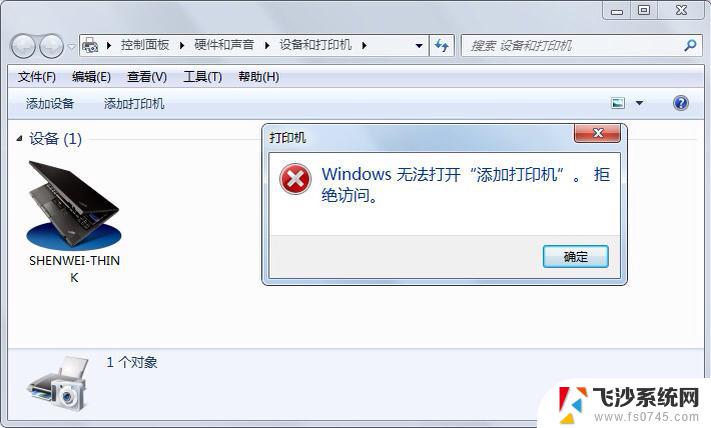 win10添加打印机驱动不可用 win10系统打印机驱动程序无法安装怎么办
win10添加打印机驱动不可用 win10系统打印机驱动程序无法安装怎么办2024-09-05
-
 win8安装win10驱动 Win10系统如何以兼容模式安装Win7驱动程序
win8安装win10驱动 Win10系统如何以兼容模式安装Win7驱动程序2023-12-25
- 安装系统缺少驱动程序 缺少计算机所需的介质驱动程序Win10安装解决方法
- win10 驱动卸载 Win10系统如何卸载已安装的驱动程序
- win10卸载所有驱动 如何更新win10系统已安装的驱动程序
- 重装系统缺少计算机所需的介质驱动程序 Win10安装显示缺少介质驱动程序的解决方案
- 怎么重新安装网卡驱动程序 如何在win10系统中卸载并重新安装网卡驱动程序
- win10电脑驱动安装不上 Win10电脑驱动安装问题解决方法
- 联想笔记本新装的固态硬盘识别不到 联想电脑安装原版Win10无法识别固态硬盘解决方法
- 希沃一体机装win10 希沃一体机安装win10系统的详细方法
- 通过镜像重装win10系统 使用ISO镜像文件重装win10系统步骤
- 苹果14无法下载应用 苹果手机不能安装应用程序怎么办
- 有的应用安装不了怎么办 电脑为什么无法安装软件
- 电脑显示和主机怎么安装 电脑主机显示器组装教程
系统安装教程推荐
- 1 win10可以装xp win10系统如何安装xp系统
- 2 怎么安装驱动连接打印机 电脑如何连接打印机
- 3 win11笔记本能够回退到win10吗 win11安装后如何退回win10
- 4 惠普打印机如何安装到电脑上 惠普打印机连接电脑步骤
- 5 怎么在虚拟机里面安装win10系统 虚拟机安装win10系统详细指南
- 6 win7系统怎么用u盘安装 U盘安装Win7系统步骤
- 7 win11怎么增加ie浏览器 IE浏览器安装步骤详解
- 8 安装win11后系统反应慢 Windows11运行速度慢的原因和解决方法
- 9 win11设置安装磁盘 Windows11系统新装硬盘格式化步骤
- 10 win11安装软件弹出应用商店 Win11电脑提示在商店中搜索